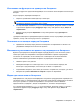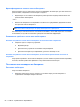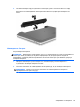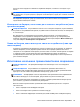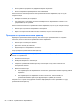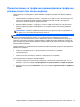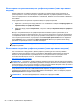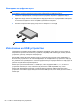Notebook User Guide - Windows 8
Table Of Contents
- Добре дошли
- Опознайте компютъра си
- Свързване към мрежа
- Посочващи устройства и клавиатура
- Използване на посочващи устройства
- Използване на клавиатурата
- Идентифициране на клавишните комбинации
- Използване на цифровите блокове на клавиатурата
- Мултимедия
- Управление на захранването
- Изключване на компютъра
- Задаване на опциите на захранването
- Захранване от батерията
- Откриване на допълнителна информация за батерията
- Използване на функцията за проверка на батерията
- Показване на оставащия заряд на батерията
- Максимално увеличаване на времето за разреждане на батерията
- Мерки при ниски нива на батерията
- Поставяне или изваждане на батерията
- Съхраняване на мощността на батерията
- Съхранение на батерия, която може да се сменя от потребителя (само при някои модели)
- Изхвърляне на батерия, която може да се сменя от потребителя (само при някои модели)
- Смяна на батерия, която може да се сменя от потребителя (само при някои модели)
- Използване на външно променливотоково захранване
- Превключващи се графични режими/двойни графични режими (само при някои модели)
- Външни карти и устройства
- Дискови устройства
- Боравене с дисковите устройства
- Използване на твърди дискове
- Използване на оптични устройства (само при някои модели)
- Защита
- Защита на компютъра
- Използване на пароли
- Използване на антивирусен софтуер
- Използване на софтуер за защитна стена
- Инсталиране на критично важни актуализации за защита
- Използване на HP ProtectTools Security Manager (само при някои модели)
- Поставяне на допълнителен защитен кабел
- Използване на четеца за пръстови отпечатъци (само при някои модели)
- Поддръжка
- Архивиране и възстановяване
- Computer Setup (BIOS) и Advanced System Diagnostics
- Поддръжка
- Технически данни
- Пътуване с компютъра
- Отстраняване на неизправности
- Източници на информация за отстраняване на неизправности
- Разрешаване на проблеми
- Компютърът не може да стартира
- Екранът на компютъра е празен
- Софтуерът не функционира нормално
- Компютърът е включен, но не отговаря
- Компютърът е необичайно топъл
- Някое от външните устройства не работи
- Безжичната мрежова връзка не работи
- Поставката за оптичния диск не се отваря за изваждане на CD или DVD диск
- Компютърът не открива оптично устройство
- Дискът не се възпроизвежда
- Филмът не се вижда на външен дисплей
- Процесът на запис на диск не започва или спира, преди да е приключил
- Разреждане на статично електричество
- Азбучен указател
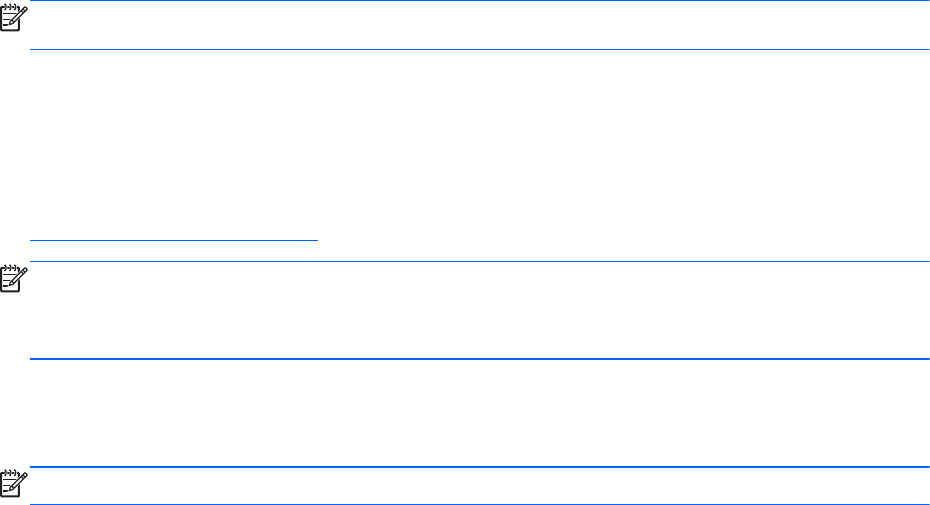
Използване на превключващи се графични режими (само при някои
модели)
Превключващите се графични режими позволяват да превключвате между режимите на
производителност и пестене на енергия. Превключващите се графични режими са налични
само за операционните системи Windows 7 Professional, Windows 7 Home Premium и Windows 7
Home Basic.
За да управлявате настройките за превключващи се графични режими:
1. Щракнете с десния бутон върху работния плот на Windows и изберете Конфигуриране на
превключващи се графични режими.
2. Щракнете върху раздела Захранване, след което изберете Превключващи се графични
режими.
Методът на превключващите се графични режими назначава отделни приложения да се
изпълняват в режим на производителност или пестене на енергия въз основа на изискванията
за захранване. Можете също така ръчно да променяте настройките за отделните приложения,
като откриете приложението под падащото
меню Последни приложения или като щракнете
върху Преглед, което се намира под Други приложения. Можете да превключвате между
режимите на производителност и пестене на енергия.
ЗАБЕЛЕЖКА: За повече информация вижте помощта към софтуера за превключване на
графични режими.
Използване на двойни графични режими (само при някои модели)
Ако системата ви е оборудвана с двойни графични режими (два или повече добавени
графични процесора (GPU)), можете да разрешите AMD Radeon Dual Graphics да увеличи
мощността на приложението и производителността за приложения на цял екран, които
използват DirectX версия 10 или 11. За повече информация относно DirectX вж.
http://www.microsoft.com/directx.
ЗАБЕЛЕЖКА: Системите с двойни графични режими поддържат само автоматично избиране
на базата на изисквания за захранване (динамична схема) и автоматично назначават режим на
производителност или пестене на енергия за отделните приложения. Въпреки това, ще можете
ръчно да променяте настройките за конкретното приложение.
За да включите или изключите AMD Radeon Dual Graphics, поставете отметка (или я
премахнете) в квадратчето в раздела AMD Radeon Dual Graphics, който се намира в раздела
Производителност в Catalyst Control Center.
ЗАБЕЛЕЖКА: За повече информация вж. помощта на софтуера на AMD.
58 Глава 6 Управление на захранването